Cómo formatear fechas en orden descendente en Microsoft Excel
La característica de clasificación de Excel 2013 interpreta de manera inteligente los datos según el formato de las celdas, por lo que en la mayoría de los casos, cuando ordena una columna de fechas, Excel ordena correctamente por orden cronológico en lugar de alfabéticamente. Sin embargo, si está tratando con un conjunto de datos en el que sus celdas están estructuradas como texto sin formato, primero debe convertir el texto a un formato de fecha que Excel pueda entender.
Ordenar fechas cronológicamente
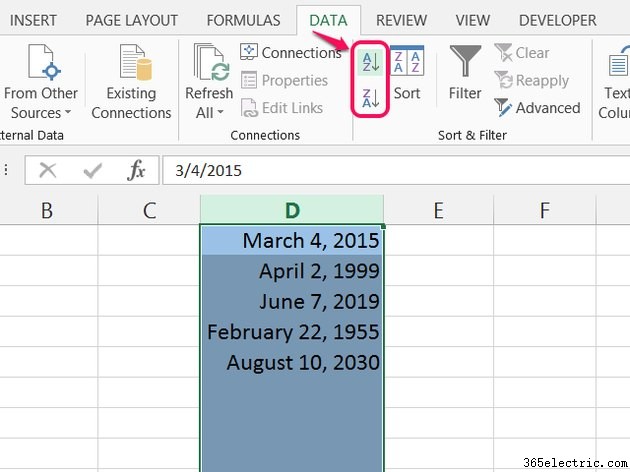
Seleccione la columna (o parte de una columna) que contiene las fechas que desea ordenar, abra la Datos pestaña y haga clic en la AZ o la ZA botón de clasificación. Cuando se trabaja con fechas, estos botones cambian de ordenar alfabéticamente a ordenar cronológicamente. El botón AZ ordena de más antiguo a más nuevo, mientras que ZA ordena de más nuevo a más antiguo.
Advertencia
Excel no puede manejar fechas anteriores al 1 de enero de 1900. Si necesita ordenar fechas anteriores, la solución más fácil es cortar y pegar celdas a mano. Sin embargo, si es un usuario experto, es posible trabajar con fechas más antiguas utilizando Visual Basic para Aplicaciones.
Reformatear texto como fechas
Si intenta ordenar las fechas, pero Excel ordena alfabéticamente, sus celdas están configuradas con formato de texto. Sin embargo, cambiar el formato de fecha no resolverá el problema, a menos que vuelva a escribir cada una de sus fechas. Si tiene una lista larga, una solución más simple es usar la función DATEVALUE.
Paso 1:escribir una fórmula DATEVALUE
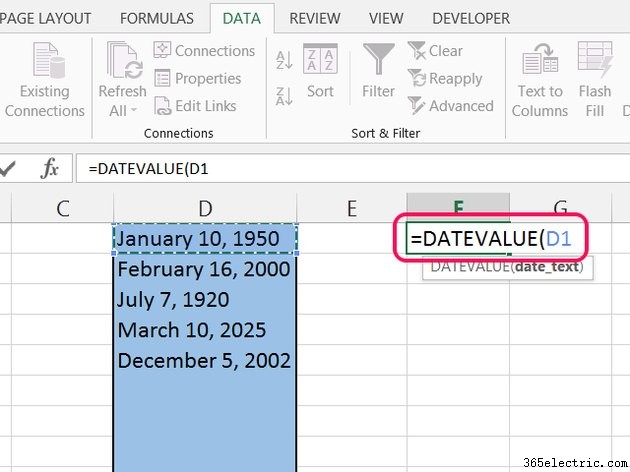
Seleccione una celda vacía en la misma fila que su primera cita. Inicie una fórmula con =DATEVALUE( y luego haga clic en la primera fecha en su lista para insertar su ubicación de celda. Pulsa Intro para completar la fórmula.
Consejo
En este punto, el resultado de la fórmula parece como un número aleatorio. Excel usa estos números de serie de fecha para trabajar con fechas. Cada número representa la cantidad de días desde el 1 de enero de 1900.
Paso 2:Rellene las celdas restantes
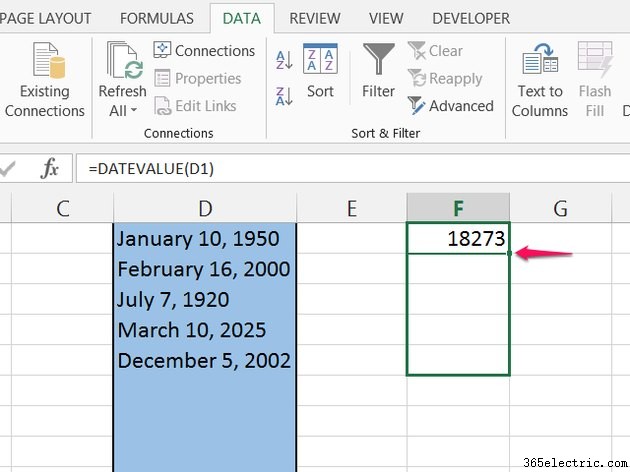
Seleccione la celda con la fórmula terminada y arrastre el controlador de relleno (el cuadrado pequeño en la esquina inferior derecha de la celda) hacia abajo para cubrir tantas filas como fechas tenga.
Paso 3:Cambiar formatos de celda
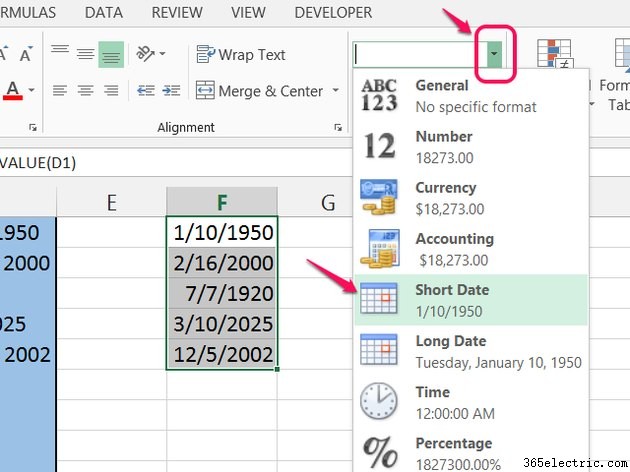
Seleccione todas las celdas con números de serie de fecha, abra el Inicio y abra el menú desplegable en la sección Número. Elija Fecha corta o Fecha larga para reformatear las celdas como fechas. Ordenar estas celdas ahora funcionará como se esperaba.
Consejo
- Para otros formatos de fecha, haga clic en Más formatos de número en la parte inferior del menú desplegable.
- Para reemplazar su columna original de fechas con la columna fija, copie la columna fija, haga clic derecho en la columna original y presione S y luego A para seleccionar Pegar valores y formato de número .
- ·Cómo agregar una página en Microsoft Excel
- ·Cómo dar formato a los números de página en Microsoft Word
- ·¿Cómo inserto una fecha dinámica en Excel?
- ·Cómo importar Excel a MS Word
- ·Cómo vincular celdas en Microsoft Excel
- ·Cómo actualizar Microsoft Excel
- ·Cómo colocar una firma en Microsoft Excel
- ·Cómo exportar contactos de Evite a Microsoft Excel
- ¿Cómo doy formato a fechas y números en una combinación de correspondencia de Microsoft Word?
- Cómo congelar una fila en Microsoft Excel
- Cómo calcular una fecha en Excel
- Cómo convertir una fecha juliana en Excel
- Cómo restaurar Microsoft Excel a sus valores predeterminados
- Cómo convertir Microsoft Project a Microsoft Excel
